vscode是一款轻量化简洁的文本编辑器,支持插件扩展,功能强大,是软件开发利器。
现在网上好多VSCODE软件配置已经过时了,这两天把VSCODE得配置重新弄了一下,也是记录一下自己的成长,帮助大家更快更好的搭建自己的开发环境。
vscode是一款文本编辑器,是用来写代码的,如果要进行代码编译还需要下载编译器MinGw-w64
Vscode下载:Vscode下载
百度网盘地址:链接:https://pan.baidu.com/s/1G3dhC0tus7AE20kH2UXaig
提取码:ll0d
mingw-win64下载:MinGw-win64
百度网盘地址:链接:https://pan.baidu.com/s/1dQxyPgmRvmHCCOowuwEIYA
提取码:gj3f
1. VSCODE安装
VSCODE安装:下载好安装程序后,点击运行,出现下面界面,点击同意协议。


选好后点击下一步之后,建议全部勾选,全部勾选后,方便后面快捷打开

点击安装

2. mingw-64安装
mingw-64下载好后是一个压缩文件:

解压到某个文件夹下,建议解压到C盘。 我是直接解压到C盘下:如图:

解压后打开,选择bin文件夹打开:打开bin文件夹,下面很多可执行文件,点击图中红色部分后复制,我的得到的是:C:\mingw64\bin, 具体视个人的安装目录而定

将复制的东西添加到系统环境变量,步骤如下:按下图顺序
1.右击我的电脑,选择属性,
2. 选择高级系统设置
3. 选择环境变量
4. 选择path
5. 选择编辑
6. 点击新建
7. 将刚才复制的 路径,比如我的是:C:\mingw64\bin 粘贴到图中7的位置
8. 一直点确定就好了
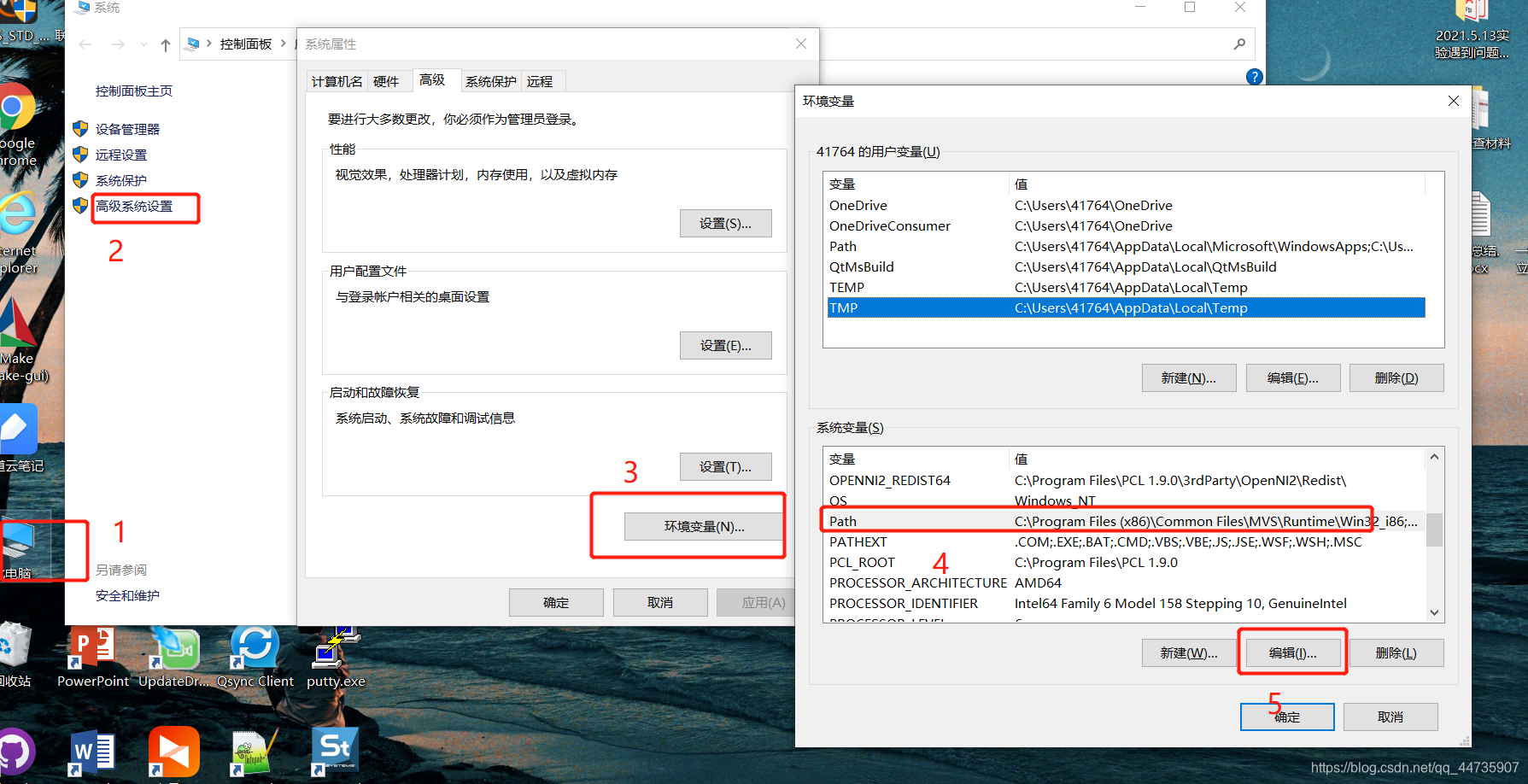

以上,VSCODE 和 mingw-64就已经安装好了
验证mingw-64安装!!!!!
左下角输入cmd打开命令提示符

输入gcc -v按回车(提示:gcc后面是有一个空格的,空格之后才是-v),出现下图画面说明mingw安装是没问题的。

下面就是终于要开始配置VSCODE 里的C/C++环境,网上搜了一堆,大部分都不是很好用,所以推荐按下面的方法进行配置。我的按下面的方法是没有问题的!
vscode + mingw-64官方配置方法






















 7363
7363











 被折叠的 条评论
为什么被折叠?
被折叠的 条评论
为什么被折叠?








